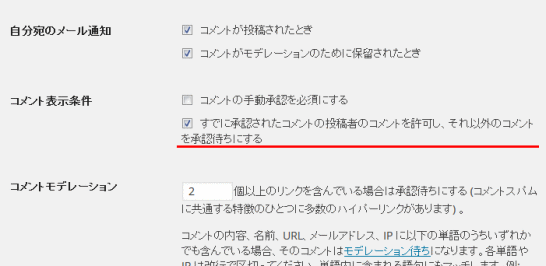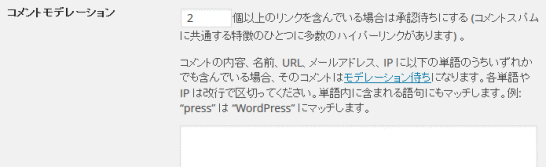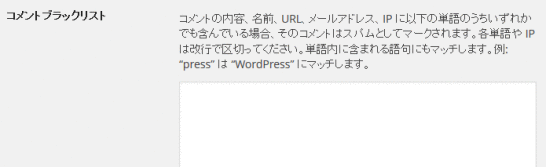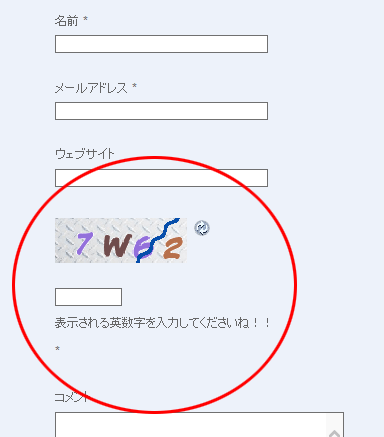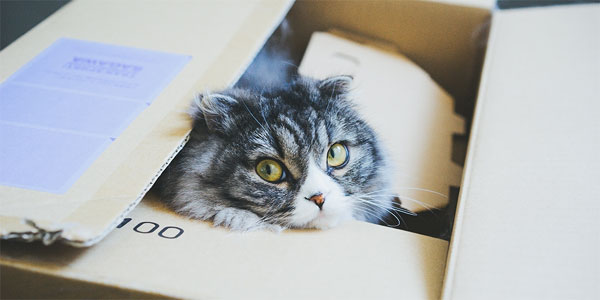WordPressのコメントスパム対策 3つのプラグイン
2017/03/12
WordPressのコメントスパム対策
コメントスパムとは?
コメントスパムとは、WordPressのコメント欄に、記事の内容とは無関係に自動プログラムによって機械的に広告やウィルスサイトへのリンクなどを書き込んでいく迷惑な書き込みのこと、もしくは、その行為です。
WordPressは利用者が多くデフォルトの設定のままのユーザも多いため、同じ処理でコメントを機械的に投稿していくことが可能なため、コメントスパムも非常に多くあります。
それが理由だと思いますが、WordPressのコメントに関するデフォルトの設定は、下記の様になっており、管理者が許可するまでは公開されません。
※「設定」-「ディスカッション」で表示される画面です。
デフォルトの「すでに承認されたコメントの投稿者のコメントを許可し、それ以外のコメントを承認待ちにする」のチェックが入っている状態を変えていなければ、コメントスパムが投稿直後に公開されることはありません。そのため、サイトの訪問者に迷惑をかけることはありませんので、まだいいのですが、それでもコメントスパムの対応をするのは面倒でしょう。
特に、ブログを始めて間がないころは読者も少ないので、「コメントが来ましたよ!」っていう案内がきたからワクワクしてブログを見に行くとスパムだった...
ガックシ....
なんてことも多々あり、非常に残念な気持ちにさせられるものです。
コメントスパムの対策 2つの方法
そんなコメントスパムに対しては、大きく分けて 2つの方法があります。
- コメントスパムの投稿があってもそれを排除する方法
- コメントスパムを投稿させにくくする方法
コメントスパムの投稿があってもそれを排除する方法
- 管理者の許可があるまで公開しない
- フィルタを設定し条件にヒットする投稿を排除する
投稿があってもそれを排除する方法として、「管理者の許可があるまで公開しない」というものがあります。
これは、最初の方に説明をした、デフォルトでチェックが入っている「すでに承認されたコメントの投稿者のコメントを許可し、それ以外のコメントを承認待ちにする」と「コメントの手動承認を必須にする」でコントロールする部分です。
投稿があった場合、その都度管理者が内容を確認し「公開する」と判断したもののみ公開するという手続きです。
この方法を使うことで、コメントスパムが公開されて、訪問者に迷惑をかけたり、訪問者にこのサイトは放置されているのでは?と思われることを防ぐことができます。
ただ、リアルタイムにコメントが更新されませんので、訪問者同士で議論を深めていくといった使い方ができませんので、リアルタイムにコメントを公開したいニーズを満たすことができません。
そこで「フィルタを設定し条件にヒットする投稿を排除する」という対応を行うことになります。
WordPressの基本機能で対応を行う場合は、「設定」-「ディスカッション」の項目にある「コメントモデレーション」「コメントブラックリスト」で設定することになります。
「モデレーション」とは「承認」のことで、「コメントモデレーション」に条件を記述するとその条件に合致するものは、すぐには公開されず管理者の承認を待つことになります。
例えば、「http」「https」を登録しておけば、コメントスパムのほぼすべてに URLが付いていますので、コメントスパムのほとんどを承認待ちにさせることができます。
ただ、普通の訪問者のコメントも URLを書かれているとリアルタイムに公開されませんが...
また、これらの設定を細かく対応していけば、もっと厳密にコメントスパムだけを排除できるようになっていきますが、細かく設定していくのはかなり大変です。
次から次から新しいコメントスパムが出てくるわけですから。
そんな大変な作業をまとめて対応してくれるプラグインが「Akismet」です。
このプラグインは、WordPressをインストールする際に一緒にインストールされるプラグインの一つで、非常に優秀な処理でコメントスパムを排除してくれます。
具体的な処理としては、世界中で利用されている「Akismet」から送られてくるコメントスパムの情報を分析し、フィルタの条件を更新していますので、常に最新のフィルタによってコメントスパムを排除していってくれます。
「Akismet」の詳しい設定について、このブログではまだ書いていませんので「Akismet」でググって探してください!!
非常にメジャーなプラグインですので、設定方法もいっぱい出てきます。
コメントスパムを投稿させにくくする方法
これまでの対応は、投稿されたコメントスパムをいかにして排除するか、という内容でした。
「Akismet」は非常に優秀なスパム対策プラグインですが、コメントスパムの投稿そのものを止めるものではありませんので、投稿されスパム判定された内容のコメントをチェックし、本当にスパムなのかどうかを判断するのはやはりアナログ的に自分で判断するしかありません。
そこで、そもそもコメントスパムを投稿しにくくさせる方法を考えてみよう、というのがこの方法で、下記 3項目あります。
- コメントフォームを削除する
- コメント利用を会員制にする
- CAPTCHAを導入する
(※ここの「CAPTCHA」は、一般名詞としての「CAPTCHA」です。プラグイン名ではありません。)
コメントスパムを投稿させにくくする方法として、その究極なのが「コメントフォームを削除する」という方法です。
コメントフォームがなければ、そもそもコメントを送ることができないためです。
続いて、会員登録の仕組みを用意し、会員登録した人だけがコメントを投稿できるようにする方法もあります。
ただ、上記 2点は、気軽にコメントをしてもらうことができなくなりますので、デメリットも多くあります。
そこで、「CAPTCHAを導入する」という方法です。
「CAPTCHA」とは、下記の様に多くの会員登録フォームやブログのコメントフォームで見かける、画像で表示されたゆがんだ文字列を入力してください。」というものです。
※これが下記で紹介する「SI CAPTCHA Anti-Spam」の画面です。
これを設置することで、多くのコメントスパムを排除しながら、会員登録をさせるほどの手間もなくコメントをしてもらえる環境を提供できます。
これを実現できる具体的なプラグインとしては、「SI CAPTCHA Anti-Spam」「Captcha」があります。
「SI CAPTCHA Anti-Spam」は、有名で多くの方が導入しているプラグインで実績十分です。ただ、多くの利用者があるだけに、これを破る方法も研究されているようです。
詳しくは「SI CAPTCHA Anti-Spamを使って WordPressのコメントスパム対策をする」を参照してください。
「Captcha」は、このブログで導入しているプラグインですが、簡単な四則計算をさせる仕組みのものです。漢数字の利用もしますので、海外からの手動スパムもかなり排除できると期待できます。
詳しくは「Captchaを使って WordPressのコメントスパム対策をする」を参照してください。
コメントスパム対策のまとめ
コメントスパム対策をまとめると
「Akismet」
+ (「Captcha」 or 「SI CAPTCHA Anti-Spam」)
ということになります。
「CAPTCHA」系のプラグインを入れてそもそものコメントスパムの投稿そのものを減らし、それでも投稿されてくるコメントスパムを「Akismet」を入れることでフィルタリングして排除していきましょう、ということですね。
コメントスパム対策もセキュリティ対策と同じように重要なポイントですので、しっかり対応をしていきましょう。
キャプチャって?「CAPTCHA」と「CAPTURE」
最後に、キャプチャって?ってことでお送りします。
・CAPTCHA
『チャレンジ/レスポンス型テストの一種で、応答者がコンピュータでないことを確認するために使われる。』(「ウィキペディア」より)
・CAPTURE
『コンピュータに表示される映像情報を静止画または動画ファイルとして取り込み保存するという行為のこと。』(「ウィキペディア」より)
よく見ていただければわかるのですが、つづりが違います。
そして、「CAPTURE」は「とらえる、つかまえる」といった意味の動詞が語源ですが、「CAPTCHA」は『カーネギーメロン大学のルイス・フォン・アン、マヌエル・ブラム、ニコラス・J・ホッパー、IBMのジョン・ラングフォードによって 2000年に造られた。CAPTCHA という語は「completely automated public Turing test to tell computers and humans apart」(コンピュータと人間を区別する完全に自動化された公開チューリングテスト)の人為的頭文字である。』(ウィキペディアより)、とあるように造語だそうです。
GoogleAdwords
GoogleAdwords
この記事が参考になったと思いましたらソーシャルメディアで共有していただけると嬉しいです!
関連記事
-
-
WordPressの一覧ページのテンプレートの種類とファイルの設定
ファイル名に従って一覧ページのテンプレートは選択される。ルールに従ってファイル名を付けることで任意のカテゴリ、タクソノミーごとのテンプレートを指定可能。
-
-
WordPressのメディアの設定解説・uploadsフォルダの変更方法
メディアの設定に関する解説。管理画面から変更できなくなったuploadsフォルダの変更方法についても解説。
-
-
WordPressのインストール方法・セキュリティ重視 3つのポイント
WordPressのインストールをセキュリティ重視の視点から3つのポイントの解説と設定方法です。
-
-
WordPress初心者向け フォルダ構成・データベース構成解説
BackWPupその11。バックアップを取るために必要なファイル、データベースの解説をします。
-
-
DuplicatorでWordPressを簡単引越し!インストーラー付のバックアップにも
WordPressの引越しや開発環境から本番環境への移行など他の環境に移す作業を簡単にしてくれるプラグインの紹介。インストーラー付のバックアップツールとしても使る。
-
-
Advanced custom Fieldsの条件判定活用方法・フィールドグループ複製より便利
Advanced custom Fieldsの条件判定を使ってカテゴリごとに入力項目を変化させる方法を実例を用いて解説します。投稿フォーム構築が格段にレベルアップします。
-
-
WordPressの管理画面ログインURLの変更方法解説
管理画面のログインURLの変更は極めて有効なセキュリティ向上の方法ですので、その解説を行います。
-
-
WordPressグローバルナビ・メニューの編集の方法解説
グローバルナビであるメニューの編集方法の解説です。メニューの管理画面の使い方の解説と設定のポイント、テーマによって設定する項目が違う点などを解説します。
-
-
WordPress管理画面のメニューに項目を追加する方法解説
WordPressの管理画面のメニューに項目を追加する方法をサンプルソースを交えて解説します。
-
-
Broken Link Checkerのリンク生死チェックでサイトの品質向上!SEO対策!
Broken Link Checkerは記事内のリンクのリンク切れチェックをし自動的にリンク切れの対処をします。リンク切れは一覧表示されますので手動での処置も可能です。